Comment déplacer des e-mails entre les onglets de boîte de réception triés automatiquement dans Gmail

Le système de boîte à onglets de Gmail est un moyen pratique d'organiser vos e-mails en catégories.
Google a introduit le système de boîte de réception à onglets en 2013 et des millions de personnes ont reçu une nouvelle boîte de réception où tous les e-mails étaient automatiquement classés par défaut dans les catégories "Primaire", "Social" et "Promotions". Le changement a bien fonctionné, mais parfois vous verrez apparaître un email dans le mauvais onglet
RELATED: Gestion de la boîte de réception et étiquettes
Il n'y a pas d'options de filtre pour les onglets -sont-ils contrôlés par le système d'étiquettes de Gmail. Vous n'aurez donc aucun moyen de sélectionner les e-mails et de tenter d'utiliser "Déplacer vers", "Etiqueter" ou d'autres éléments de l'interface graphique de Gmail.
Vous pouvez déplacer les e-mails entre les onglets via l'interface Web Gmail (cela ne fonctionne pas sur les applications mobiles): faites simplement glisser-déposer les . Nous savons, nous le savons, cela semble évident maintenant, mais si vous ne le faites pas (lisez: jamais) utilisez la fonctionnalité glisser-déposer dans Gmail, vous ne seriez probablement jamais tombé sur ce tour par vous-même. Ne vous en faites pas. Pour déplacer les e-mails entre les onglets de la boîte de réception, localisez les e-mails que vous souhaitez recatégoriser. Vous pouvez en déplacer un à la fois ou, si vous le souhaitez, vous pouvez sélectionner plusieurs courriels en plaçant une coche à côté d'eux et déplacer le groupe entier. Pour les besoins de ce tutoriel, nous allons déplacer le bulletin How-To Geek de l'onglet Mises à jour à l'onglet Principal. Dans la capture d'écran ci-dessous, vous pouvez voir l'e-mail en question en haut de la liste de l'onglet Mise à jour.
Cliquez et maintenez le doigt sur l'e-mail. Faites glisser l'e-mail sélectionné vers l'onglet que vous souhaitez déplacer. Relâchez le bouton de la souris pour placer l'e-mail dans la nouvelle catégorie.
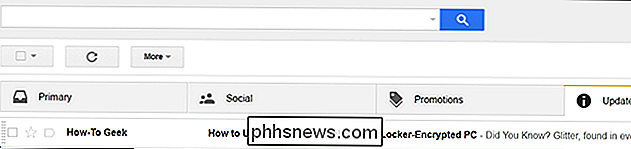
Vous recevrez une notification, ci-dessous, indiquant que l'e-mail a été déplacé vers un nouvel onglet (vous pouvez annuler le déplacement en cliquant sur "Annuler" dans le mauvais onglet). Vous verrez également une invite "Faites ceci pour les futurs messages de ..."; cliquez sur "Oui" pour que Gmail triera automatiquement les messages de cet expéditeur dans cet onglet.
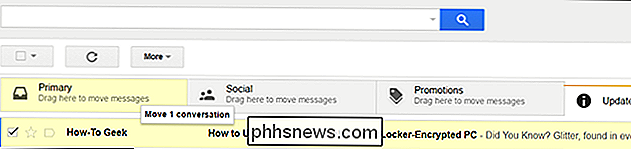
Après avoir cliqué sur "Oui", vous recevrez un message de confirmation "Les futurs messages de [adresse] seront déplacés vers [nouvel onglet]".
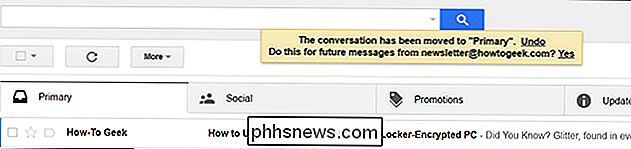
Si vous souhaitez inverser le processus, vous pouvez simplement rechercher un e-mail à partir de cette adresse e-mail dans le nouvel onglet et répéter le processus pour le renvoyer à l'ancien onglet, confirmant que vous souhaitez que les futurs messages soient transmis au nouveau
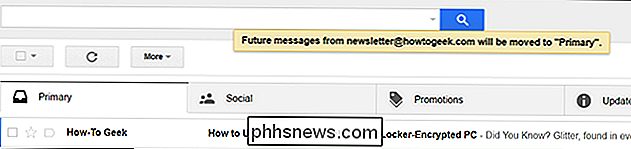
Avec quelques secondes d'efforts, vous pouvez facilement déplacer des e-mails mal classés et bénéficier d'une expérience Gmail bien mieux organisée.

5 Applications iPhone pour suivre vos investissements
Demandez à tous ceux qui ont essayé de gagner un dollar ou deux à Wall Street par eux-mêmes, et ils vous diront tous la même chose: investir est difficile. Mais, grâce à une nouvelle collection d'applications, il ne faut pas être si confus que seule l'élite financière peut vraiment comprendre quand le marché est en hausse, quand il est à la baisse, et ce que quelques grizzlis ont à faire avec le Acorns Acorns n'est pas votre application d'investissement traditionnelle.

Comment ouvrir un fichier sans extension
Avez-vous déjà rencontré le scénario où vous vous retrouvez avec un fichier sans extension? Comment allez-vous l'ouvrir? Dans un sens, il suffit de deviner et d'essayer de changer l'extension du fichier pour différents types de fichiers et essayer d'ouvrir le fichier. Cela fonctionne parfois si quelqu'un vous envoie un document Word par e-mail, mais pour une raison quelconque, le fichier n'a pas d'extension. Évid



